ማክኦኤስ ሲየራ በአብዛኛዎቹ የማክ ተጠቃሚዎች የሚታወቁትን የመጫን እና የመጫኛ ዘዴዎችን ይደግፋል።
በዚህ መመሪያ ውስጥ ንጹህ የመጫኛ አማራጭን እንሸፍናለን። የማሻሻያ ጭነትን ማከናወን ከፈለግክ ወደ macOS Sierra የማሻሻል ሙሉ መመሪያችንን ይጎብኙ።
በመመሪያው ላይ የተገለፀው ንጹህ የመጫን ሂደት ለወርቃማው ማስተር መለቀቅ እና ሙሉ ለሙሉ ለተለቀቀው የMacOS Sierra ስሪት ይሰራል።
ማክኦኤስ ሲየራ፡ ንፁህ እና አሻሽል ጫን
የማሻሻያ ጭነቱ የእርስዎን ማክ ወደ macOS Sierra ለማሻሻል ቀላሉ መንገድ ነው። ነባሩን የማክሮስ ማስጀመሪያ ድራይቭን ወደ ማክሮ ሲየራ ሲያሻሽል ይህ ዘዴ የአሁኑን የተጠቃሚ ውሂብዎን ፣ ሰነዶችን እና መተግበሪያዎችን ይጠብቃል።ጥቅሙ አንዴ ካሻሻሉ፣ የእርስዎ Mac ውሂብዎ ሳይበላሽ እና ለመጠቀም ዝግጁ ሆኖ ለመሄድ ዝግጁ ነው።
በሌላ በኩል የንፁህ የመጫኛ አማራጭ በዒላማው ድራይቭ ላይ ያለውን መረጃ ያብሳል እና በንፁህ የማክኦኤስ ሲየራ ቅጂ ይተካዋል። በእርስዎ Mac ላይ የሶፍትዌር ችግሮች ካጋጠሙ እና መፍታት ካልቻሉ ንጹህ ጭነት ጥሩ ምርጫ ነው። ንጹህ መጫን ችግሩን ሊፈታው ቢችልም, ከባዶ ጀምሮ እየጀመርክ ነው; የአሁኑ የተጠቃሚ ውሂብዎ እና መተግበሪያዎችዎ ይጠፋሉ።
ከመቀጠልዎ በፊት የእርስዎ Mac macOS Sierraን ማሄድ እንደሚችል ማረጋገጥ አለቦት።
የጽዳት አይነቶች በ macOS Sierra
በእርስዎ Mac ላይ ያለው የማክኦኤስ ሲየራ ጫኚ ሁለት አይነት ንጹህ ጭነቶችን ማከናወን ይችላል። በሁለቱ ንጹህ የመጫኛ ዘዴዎች መካከል ያለው ዋነኛው ልዩነት ለንጹህ መጫኛ ወደ ዒላማው ይደርሳል. እያንዳንዳቸው ትንሽ ለየት ያሉ መስፈርቶች አሏቸው፣ ግን ውጤቱ በእርስዎ ማክ ላይ የተጫነው የ macOS Sierra ስሪት ነው።
በጅማሬ ባልሆነ Drive ላይ ንጹህ ጫን
የመጀመሪያው አማራጭ ንፁህ ጭነት በባዶ ድምጽ ወይም ድራይቭ ላይ ወይም በዒላማ ድራይቭ ላይ ቢጠፋዎት የማይፈልጉትን መረጃ የያዘ ነው። ይህ ዘዴ ለማከናወን በጣም ቀላሉ የንጹህ መጫኛ አይነት ነው. ጫኚውን በቀጥታ ከMac's startup drive ማሄድ ስለሚችሉ የመጫኛውን ሊነሳ የሚችል ቅጂ መስራት አያስፈልግዎትም።
ይህ ዘዴ እንዲሰራ፣ ሁለተኛ ድራይቭ ወይም ድምጽ ሊኖርዎት ይገባል። ለአብዛኛዎቹ ማክ፣ ያ ማለት የአንዳንድ አይነት ውጫዊ ድራይቭ ማለት ነው። ይህ አንጻፊ የመጫኛው ዒላማ ይሆናል እና ወደ ማክሮ ሲየራ ለመግባት በመረጡ ቁጥር የማስጀመሪያ አንፃፊ ይሆናል።
አዲስ የማክኦኤስን ስሪት መሞከር ሲፈልጉ እና የቆየውን ስሪት መጠቀሙን ለመቀጠል በሚፈልጉበት ጊዜ ባልጀመረ ድራይቭ ላይ ንጹህ ጭነት ይጠቀሙ። እንዲሁም የ macOSን የቅድመ-ይሁንታ ሶፍትዌር ስሪት ለመሞከር የተለመደ የመጫኛ ዘዴ ነው።
በMac Startup Drive ላይ አጽዳ ጫን
ሁለተኛው የንፁህ ጭነት አይነት በመጀመሪያ የእርስዎን ማክ የጅምር አንፃፊ ማጥፋት እና በመቀጠል ማክኦኤስ ሲየራ መጫንን ያካትታል።ይህ ዘዴ ሊነሳ የሚችል የማክኦኤስ ሲየራ ጫኝ ቅጂ እንዲሰሩ ይፈልግብዎታል፣ እሱን ለማስነሳት ሊጠቀሙበት እና በመቀጠል የእርስዎን የ Mac ጅምር አንፃፊ ማጥፋት ይችላሉ።
ይህ ዘዴ በጅምር አንጻፊው ላይ ያለውን የውሂብ ሙሉ በሙሉ መጥፋት ያስከትላል። የእርስዎ ማክ በጊዜ ሂደት ብዙ ሶፍትዌሮችን ሲጭኑ እና ሲያራግፉ ብዙ የውሂብ ፍርስራሾችን ካከማቸ ጥሩ ምርጫ ሊሆን ይችላል። እንደዚህ አይነት ችግሮች የእርስዎ Mac በዝግታ እንዲሰራ፣ የጅምር ችግሮችን እንዲፈጥሩ እና እንዲዘጋ ወይም ብልሽቶችን እና መተግበሪያዎች በትክክል እንዳይሰሩ ሊያደርጉ ይችላሉ።
ችግሩ ከሃርድዌር ጋር እስካልተያያዘ ድረስ የማስነሻ ድራይቭን ማስተካከል እና ንጹህ የስርዓተ ክወና ጭነት ማከናወን የእርስዎን ማክ እንዲያንሰራራ ይረዳል።
የማክኦኤስ ሲየራ ንፁህ መጫንን ለማከናወን የሚያስፈልግዎ
አንዴ የእርስዎ Mac macOS Sierraን እና ንጹህ የመጫኛ ዘዴን ማስኬድ የሚችል መሆኑን ካወቁ በኋላ እነዚህን መሰረታዊ ደረጃዎች ይከተሉ፡
- አውርድ macOS Sierra installer፡ ጫኚውን ከማክ መተግበሪያ ስቶር ያውርዱ።
- 16 ጂቢ ዩኤስቢ ፍላሽ አንፃፊ ያግኙ፡ ለማክ ጅምር አንፃፊ ንጹህ ጭነት ፍላሽ አንፃፊ ያስፈልገዎታል። ንጹህ መጫኛውን ባልጀመረ አንጻፊ ለመጠቀም ካቀዱ የዩኤስቢ ፍላሽ አንፃፊ አያስፈልገዎትም።
- የእርስዎን Mac ምትኬ፡ ማሻሻያውን ከማከናወንዎ በፊት የእርስዎን Mac ክሎሎን እንዲያደርጉ በጣም እንመክራለን። ይህ እርምጃ MacOS Sierraን ከመጫንዎ በፊት ወደነበረበት ሁኔታ በቀላሉ እንዲመልሱ ያስችልዎታል። ቢያንስ፣ ምንም እንኳን ንጹህ የመጫኛ ዒላማህ ጀማሪ ያልሆነ አንፃፊ ቢሆንም፣ የአሁኑ የታይም ማሽን ምትኬ ወይም ተመጣጣኝ ሊኖርህ ይገባል።
ማክኦኤስ ሲየራ ጫኚው ማውረዱ እንደተጠናቀቀ በራስ-ሰር ከጀመረ፣ መጫኑን ሳያደርጉት ወዲያውኑ ጫኚውን ያቋርጡ። ሊነሳ የሚችል ጫኝ ሳይፈጥሩ ስርዓተ ክወናውን ከጫኑ የመጫኛ ፋይሎችን መዳረሻ ያጣሉ።
በመጀመሪያ ባልሆነ Drive ላይ ለንፁህ ጭነት የመጀመሪያ ደረጃዎች
በመጀመሪያ ባልሆነ አንጻፊ ላይ ንጹህ ጭነት ለማከናወን፣የማክ ኦፕሬቲንግ ሲስተሞችን ከያዘ ኢላማውን ድራይቭ ማጥፋት ያስፈልግዎታል። ማስጀመሪያ ያልሆነው ድራይቭ ባዶ ከሆነ ወይም የግል መረጃን ብቻ ከያዘ፣የማጥፋት ሂደቱን መዝለል ይችላሉ።
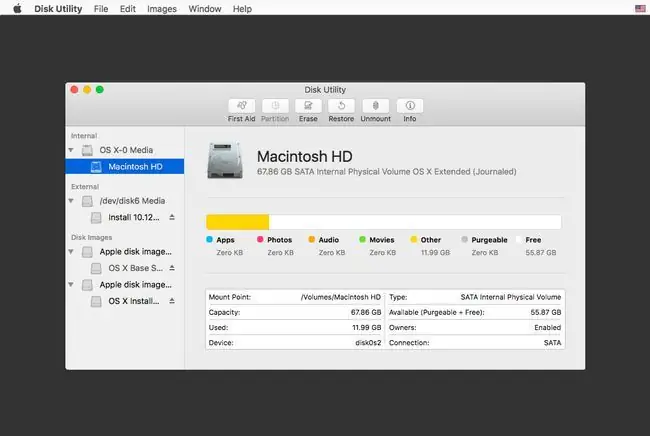
የማይጀመር ድራይቭን ለማጥፋት እነዚህን መመሪያዎች በዲስክ መገልገያ ላይ በOS X Yosemite ወይም ከዚያ ቀደም ብሎ እና የእርስዎን ማክ ድራይቭ በOS X El Capitan እና በኋላ እንዴት እንደሚቀርጹ ይጠቀሙ።
የማይጀመር ድራይቭን ከሰረዙ በኋላ ወደ ንጹህ የመጫን ሂደት መዝለል ይችላሉ።
በማይጀመር ድራይቭ ላይ ንጹህ ጭነትን የምታከናውን ከሆነ አብዛኛዎቹን የመጀመሪያ ደረጃዎች መዝለል እና ወደ መጫኑ መሄድ ትችላለህ። እራስህን ከሂደቱ ጋር ለመተዋወቅ መጫኑን ከመጀመርህ በፊት እነዚህን ሁሉ ደረጃዎች እንድታነብ እንመክርሃለን።
በማክ ማስነሻ ድራይቭ ላይ ለንፁህ ጭነት የመጀመሪያ ደረጃዎች
በጅማሬ አንፃፊ ላይ ንጹህ ጭነት ለመስራት መጀመሪያ የመጫኛውን ሊነሳ የሚችል ቅጂ ይፍጠሩ፣ከሱ ላይ ያስነሱ እና ማክኦኤስ ሲየራ ከመጫንዎ በፊት ማስጀመሪያውን ያጥፉት።
- በዩኤስቢ ፍላሽ አንፃፊ ላይ ማስነሳት የሚችል macOS Sierra ጫኝ እንዴት መፍጠር እንደሚችሉ መመሪያዎችን ይከተሉ።
- የማክ ኦኤስ ሲየራ ጫኚን የያዘውን ሊነሳ የሚችል ፍላሽ አንፃፊን ከእርስዎ Mac ጋር ያገናኙ።
- የ አማራጭ ቁልፍ ተጭነው የእርስዎን Mac እንደገና በማስጀመር የጀማሪ አቀናባሪ አቋራጩን ያስፈጽሙ።
- ከአጭር ጊዜ ጥበቃ በኋላ የእርስዎ ማክ ሊጀምርባቸው የሚችሉ መሣሪያዎችን የሚዘረዝርበትን ማክኦኤስ ማስጀመሪያ አስተዳዳሪ ያሳያል። በዩኤስቢ አንፃፊ ላይ ማክኦኤስ ሲየራ ጫኝ ን ለመምረጥ የቀስት ቁልፎቹን ይጠቀሙ እና ከዚያ Enter ወይም ተመለስ ይጫኑ። በቁልፍ ሰሌዳዎ ላይ።
-
የእርስዎ ማክ ከUSB ፍላሽ አንፃፊ ይጀምራል። የዩኤስቢ ወደብ ምን ያህል ፈጣን እንደሆነ እና የዩኤስቢ ፍላሽ አንፃፊ ምን ያህል ፈጣን እንደሆነ ይህ ሂደት ጊዜ ሊወስድ ይችላል።
- ጫኚው የምትጠቀመውን ሀገር እና ቋንቋ እንድትመርጥ የሚጠይቅ የእንኳን ደህና መጣችሁ ስክሪን ያሳያል። ምርጫዎን ያድርጉ እና ቀጥል ይምረጡ። ይምረጡ።
-
አንዴ የማስጀመሪያው ሂደት እንደተጠናቀቀ የእርስዎ Mac የ የማክኦኤስ መገልገያዎች መስኮት ያሳያል። የዲስክ መገልገያ ይምረጡ፣ ከዚያ ቀጥል ይምረጡ። ይምረጡ።

Image -
Disk Utility አሁን ከእርስዎ Mac ጋር የተያያዙትን ድራይቮች እና ጥራዞች ያሳያል።
በግራ መቃን ላይ ለማጥፋት የሚፈልጉትን ድምጽ ይምረጡ። የማክን የጅምር አንፃፊ ነባሪ ስም ካልቀየሩት Macintosh HD ሊሰየም ይችላል።
-
ከተመረጠው የማስጀመሪያ መጠን፣ ከዲስክ መገልገያ መሣሪያ አሞሌው አጥፋን ይምረጡ።
የአሁኑን የስርዓተ ክወና፣ ሚዲያ፣ አፕሊኬሽኖች እና ውሂብ ጨምሮ የእርስዎን የMac ጅምር አንጻፊ ይዘቶች ሊሰርዙ ነው። ከመቀጠልዎ በፊት የጅምር ድራይቭ የቅርብ ጊዜ ምትኬ እንዳለዎት ያረጋግጡ።
- በሚቀጥለው መስኮት የድምጽ መጠኑን ስም ይስጡት እና የሚጠቀሙበትን ቅርጸት ይምረጡ። በተቆልቋይ ምናሌው ውስጥ OS X Extended (የተፃፈ) መምረጥዎን ያረጋግጡ። እንዲሁም ከፈለጉ የጅምር መጠን ስም ማስገባት ወይም ነባሪውን "Macintosh HD" መጠቀም ይችላሉ።
- ምረጥ አጥፋ። የማጥፋት ሂደቱን ለማሳየት ተቆልቋይ መስኮቱ ይቀየራል። በተለምዶ ይህ ፈጣን ነው።
- የማጥፋት ሂደቱ እንደተጠናቀቀ፣ ተከናውኗል ይምረጡ። ይምረጡ።
- በዲስክ መገልገያ ጨርሰዋል። ከዲስክ መገልገያ ምናሌው ከዲስክ መገልገያ ይምረጡ።
- የ የማክኦኤስ መገልገያዎች መስኮት እንደገና ይታያል። MacOSን ን ይምረጡ እና የመጫን ሂደቱን ለመጀመር ቀጥልን ይምረጡ። ይምረጡ።
ማክኦኤስ ሲየራ አጽዳ ጫን
ለመረጡት ንጹህ የመጫኛ ቦታ የመጀመሪያ ደረጃ እርምጃዎችን ካጠናቀቁ በኋላ፣ macOS Sierraን ለመጫን የMacOS ጫኚውን ይጠቀሙ።
- አንድ ጊዜ የማክሮስ ጫኚው ከጀመረ ቀጥል ይምረጡ። ይምረጡ።
- የማክኦኤስ ሲየራ የፈቃድ ስምምነት ታየ። ሰነዱን አንብበው ለመቀጠል እስማማለሁ የሚለውን ይምረጡ።
- ጫኚው የማክኦኤስ ሲየራ የመጫን ነባሪ ኢላማ ያሳያል። ዒላማው ብዙውን ጊዜ የማስነሻ ድራይቭ (Macintosh HD) ነው። ይህ ትክክል ከሆነ የማስጀመሪያውን ድራይቭ ይምረጡ እና ከዚያ ጫን ይምረጡ። ይምረጡ።
-
በማይጀመር ድምጽ ላይ መጫን ከፈለጉ ሁሉንም ዲስኮች አሳይ ይምረጡ። ጫኚው ማክኦኤስ ሲየራ ሊጭኗቸው የሚችሏቸውን ተያያዥ ጥራዞች ዝርዝር ያሳያል። ምርጫዎን ያድርጉ፣ ከዚያ ጫን ይምረጡ።

Image
ጫኚው የመጫን ሂደቱን የሂደት አሞሌ እና የጊዜ ግምት ያሳያል። የሂደቱ አሞሌ በሚታይበት ጊዜ ጫኚው አስፈላጊ የሆኑትን ፋይሎች ወደ ዒላማው መጠን እየቀዳ ነው። ሂደቱ ከተጠናቀቀ በኋላ የእርስዎ Mac እንደገና ይጀምራል።
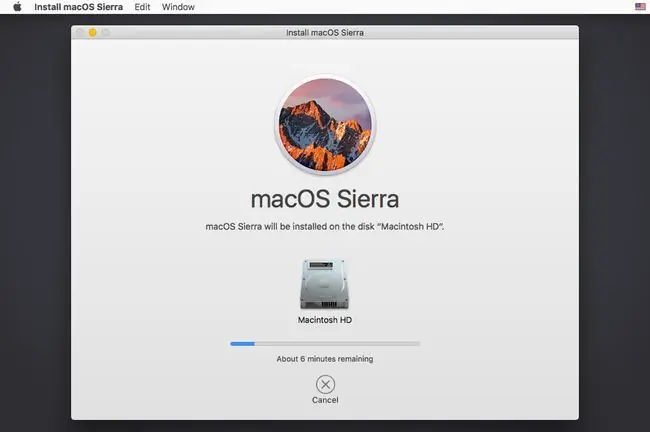
ጭነቱን ለማጠናቀቅ የMacOS Sierra Setup Assistantን ይጠቀሙ
አንድ ጊዜ የእርስዎ Mac እንደገና ከጀመረ በኋላ የተጠቃሚ መለያዎችን በሚፈጥሩበት፣ የሰዓት እና የቀን ምርጫዎችን በሚያዘጋጁበት እና ሌሎች የቤት ውስጥ ስራዎችን በሚያከናውኑበት የማክኦኤስ ሲየራ ማዋቀር ሂደት ውስጥ ይመራዎታል።
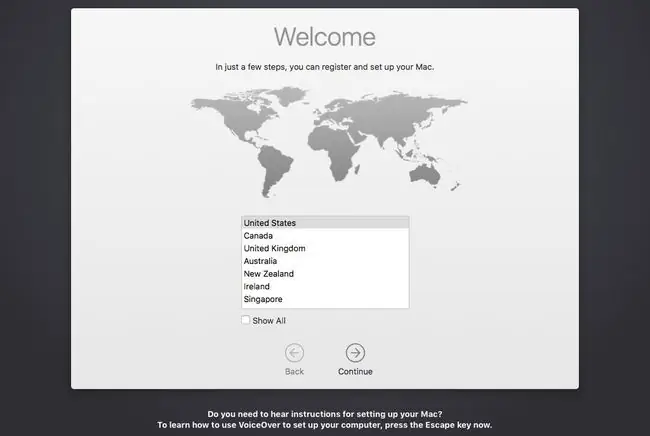
አገርዎን ይምረጡ
በዚህ ነጥብ ላይ የMacOS Sierra Setup የእንኳን ደህና መጣህ ስክሪን ማየት አለብህ። ካሉ አገሮች ዝርዝር ውስጥ አካባቢዎን ይምረጡ እና ከዚያ ቀጥል ይምረጡ። ይምረጡ።
የማዋቀር ረዳቱ ለመጠቀም በቁልፍ ሰሌዳው አቀማመጥ ላይ ምርጡን ግምት ያደርጋል። የተጠቆመውን አቀማመጥ መቀበል ወይም ከዝርዝሩ ውስጥ አንዱን መምረጥ ትችላለህ።
ውሂብ ያስተላልፉ
ማዋቀር አሁን የእርስዎን የድሮ መለያ እና የተጠቃሚ ውሂብ ከ Time Machine ምትኬ፣ ማስጀመሪያ ዲስክ ወይም ሌላ የማክ መሳሪያ ማስተላለፍ ይችላል። በተጨማሪም, ከዊንዶውስ ፒሲ መረጃን ማስተላለፍ ይችላሉ. እንዲሁም በዚህ ጊዜ ማንኛውንም ውሂብ ማስተላለፍን መተው ይችላሉ።
ምንም መረጃ አሁን እንዳያስተላልፉ እንዲመርጡ እንመክራለን። አንዴ ማክኦኤስ ሲየራ ካዋቀረ በኋላ የድሮውን ውሂብ ለማምጣት ሁልጊዜ የፍልሰት ረዳትን መጠቀም ትችላለህ።
የአካባቢ አገልግሎቶችን ያብሩ
የአካባቢ አገልግሎቶችንን ለማብራት ይምረጡ፣ ይህም መተግበሪያዎች የእርስዎን Mac መገኛ እንዲያውቁ ያስችላቸዋል። ይህ አገልግሎት እንደ ካርታዎች እና የእኔ ማክ ላሉ መተግበሪያዎች አጋዥ ሊሆን ይችላል።
የአፕል መታወቂያዎን እና የመለያ ቅንብሮችዎን ያስተዳድሩ
በመቀጠል ወደ ማክዎ በገቡ ቁጥር በአፕል መታወቂያዎ ለመግባት ይምረጡ። ይህንን አማራጭ መምረጥ ወደ iCloud፣ iTunes፣ App Store፣ FaceTime እና ሌሎች አገልግሎቶች ያስገባዎታል። እንዲሁም የእርስዎን የአፕል መታወቂያ ላለመጠቀም መምረጥ እና እንደ አስፈላጊነቱ ወደ ተለያዩ አገልግሎቶች መግባት ይችላሉ።
የአስተዳዳሪውን ተጠቃሚ መለያ ለማዘጋጀት የሚከተለውን ያስገቡ ወይም ያረጋግጡ፡
የአፕል መታወቂያ አማራጩን ከመረጡ አንዳንድ የመለያ መስኮች የተሟሉ ሆነው ሊያገኙ ይችላሉ። በከፊል የተሞላውን ቅጽ እንደ ጥቆማ መጠቀም ወይም እንደፈለጋችሁት መተካት ትችላላችሁ።
- ሙሉ ስም: ሙሉ ስምዎን ያስገቡ።
- የመለያ ስም፡ ይህ ስም የቤትዎ አቃፊ ስም ይሆናል።
- የይለፍ ቃል: የይለፍ ቃሉን ለማረጋገጥ ይህንን ሁለት ጊዜ ማስገባት ያስፈልግዎታል።
- የይለፍ ቃል ፍንጭ፡ አማራጭ ቢሆንም፣ ለወደፊቱ የይለፍ ቃሉን ለማስታወስ ከተቸገራችሁ ብቻ ፍንጭ ማከል ጥሩ ነው።
- የይለፍ ቃል ዳግም ማስጀመር፡ የአፕል መታወቂያ የይለፍ ቃልዎን ዳግም እንዲያስጀምር መፍቀድ መምረጥ ይችላሉ። የማክን ይለፍ ቃል ከረሱ ይህ ቅንብር ጠቃሚ መልሶ ማግኛ ሊሆን ይችላል።
- የጊዜ ሰቅ: አሁን ባለው አካባቢ ላይ በመመስረት የራስ ሰር የሰዓት ሰቅ ቅንብሮችን ይጠይቁ።
የይለፍ ቃላትን እና ፋይሎችን ያቀናብሩ
አንዴ መለያው ካለ፣ iCloud Keychainን ማዋቀር ይችላሉ። iCloud Keychain የመግቢያ እና የይለፍ ቃል መረጃ ከአንድ Mac ወደ ሌሎች ሊጠቀሙባቸው ከሚችሉት የአፕል መሳሪያዎች ጋር እንዲያመሳስሉ ይፈቅድልዎታል። ማመሳሰል የሚከናወነው በ iCloud በኩል ነው፣ እና ሁሉም መረጃ የተመሰጠረ ነው፣ ይህም የሚመስሉ አይኖች ውሂቡን እንዳይጥሉ እና እንዳይጠቀሙበት ይከላከላል።
የማዋቀር ሂደቱ ፋይሎችዎን በእርስዎ Mac ላይ ደህንነቱ በተጠበቀ ሁኔታ በiCloud ውስጥ እንዲከማቹ ያቀርባል፣ ይህም የ iCloud መለያዎን ሊደርስ ለሚችል ለማንኛውም መሳሪያ እንዲገኙ ያደርጋቸዋል።
በእርስዎ የዴስክቶፕ እና የሰነዶች አቃፊ ውስጥ ያሉ ፋይሎች በራስ ሰር ወደ iCloud እንዲገለበጡ ከፈለጉ በ iCloud ውስጥ ካሉ ሰነዶች እና ዴስክቶፕ ፋይሎች በተሰየመው ሳጥን ውስጥ አመልካች ምልክት ያድርጉ። የእርስዎን Mac ካዋቀሩ በኋላ እና ይህ ምን ያህል ውሂብ እንደሚያስፈልግ እስካወቁ ድረስ ይህ አማራጭ።
የመመርመሪያ እና የመጨረሻ ደረጃዎች
የእርስዎ Mac ስህተቶችን ለማግኘት እና ለማስተካከል እንዲረዳዎ የምርመራ እና የአጠቃቀም መረጃን ወደ አፕል እንዲልክ ማድረግ ይችላሉ። ሃሳብዎን ከቀየሩ በስርዓት ምርጫዎች ውስጥ የምርመራ እና የአጠቃቀም መረጃን ከ የደህንነት እና ግላዊነት ይቆጣጠሩ።
የማዋቀር ረዳቱ የማዋቀር ሂደቱን ያጠናቅቃል እና በመቀጠል የእርስዎን የማክ ዴስክቶፕ ያሳያል፣ ይህም ማዋቀሩ መጠናቀቁን ያሳያል። አዲሱን የማክኦኤስ ሲየራ ኦፕሬቲንግ ሲስተምዎን ለማሰስ ዝግጁ ነዎት።






